Joskus et voi välittää Microsoft Edgen selaushistorian tallentamisesta. Mutta silloin, kun haluat pitää selaushistoriasi omana tietonasi, voit aina käyttää yksityistä tilaa.
Jos et käytä yksityistä tilaa kovin usein, yksityisen välilehden avaaminen ei ole yhtä ärsyttävää, mutta se voi olla, jos käytät sitä usein. Sen sijaan, että sinun pitäisi avata yksityinen välilehti manuaalisesti, voit tehdä joitain säätöjä automaattisesti avautuvaan välilehteen.
Pidä Microsoft Edge aina auki InPrivate-selauksessa
Olipa Microsoft Edge -kuvake tehtäväpalkissa tai valikossa, sinun on napsautettava sitä hiiren kakkospainikkeella. Jos napsautat kuvaketta hiiren kakkospainikkeella, Edge-vaihtoehto tulee näkyviin, ja sitä on napsautettava hiiren kakkospainikkeella.
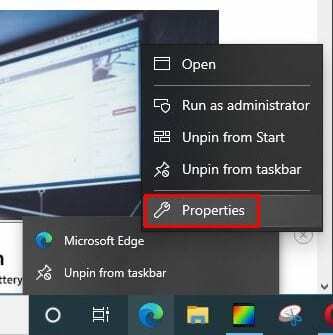
Kun Ominaisuudet-ikkuna tulee näkyviin, etsi Target-merkkijono, ja tekstin lopussa se sisältää jo add -inprivate ja välilyönnin sanan Oletus perässä.
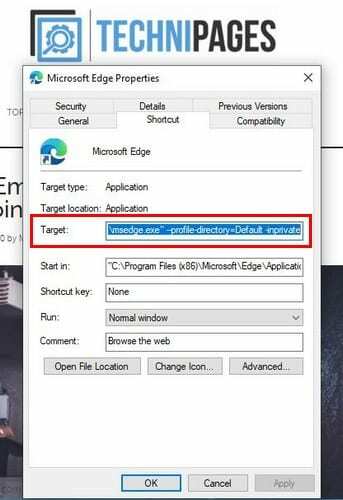
Jos haluat vain avata yhden välilehden InPrivate-tilassa, napsauta pisteitä oikeassa yläkulmassa ja valitse Uusi InPrivate-ikkuna -vaihtoehto.
Johtopäätös
Jos haluat vain vähän yksityisyyttä, Microsoft Edge tarjoaa sinulle mahdollisuuden avata yksi InPrivate-välilehti tai avata selain aina kyseisessä tilassa. Tunnetko olosi turvallisemmaksi, kun käytät InPrivate-välilehtiä? Jaa ajatuksesi alla olevissa kommenteissa.